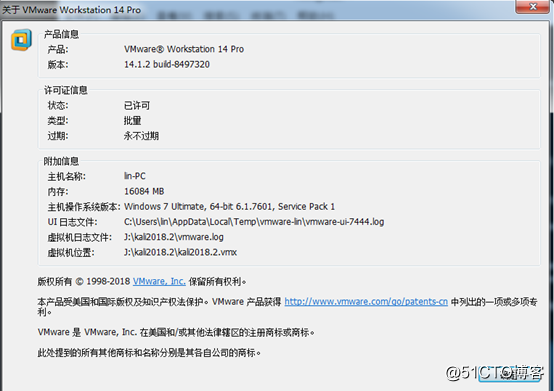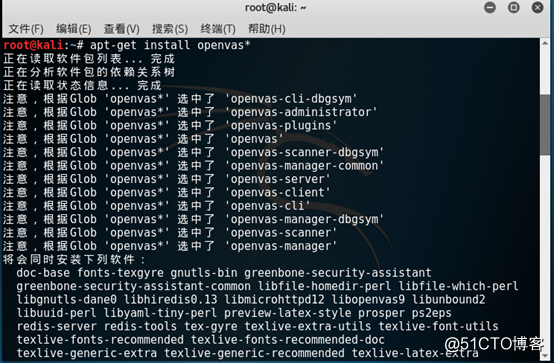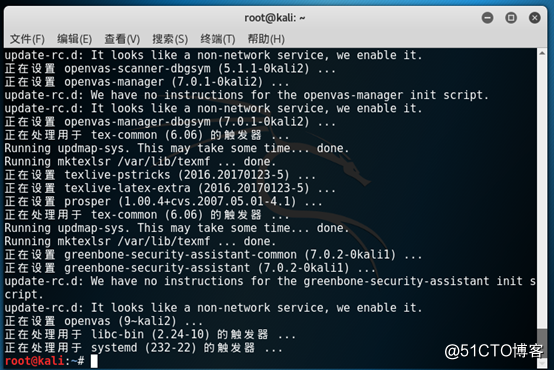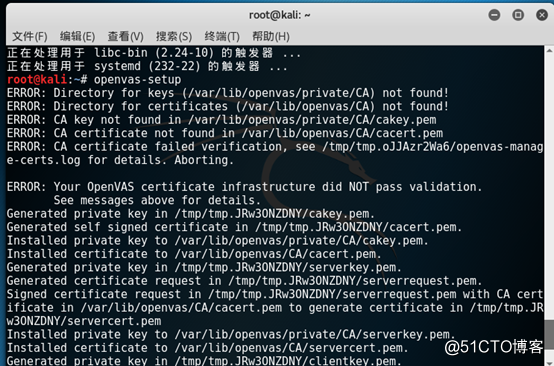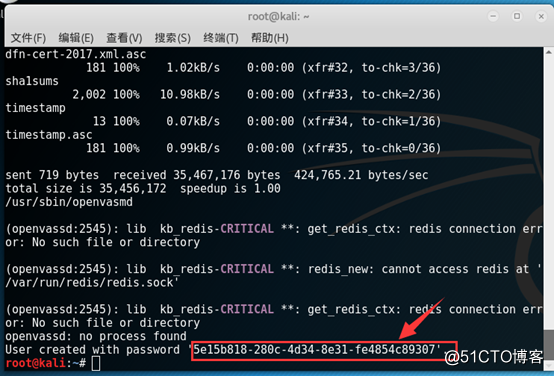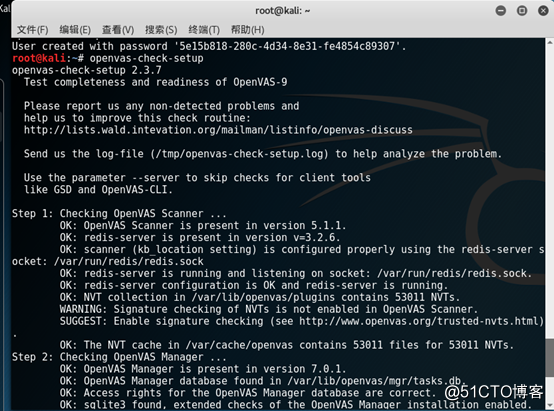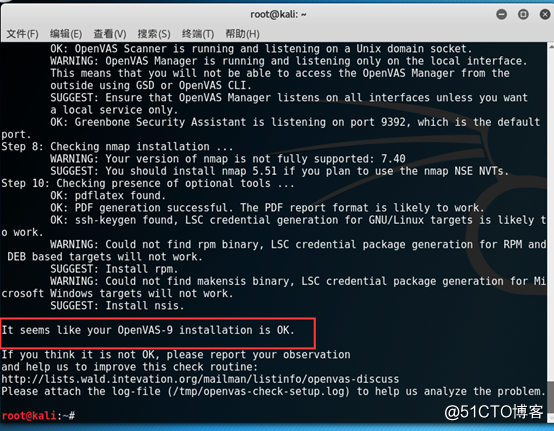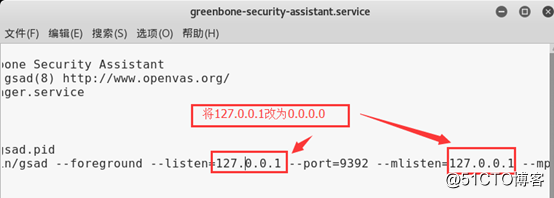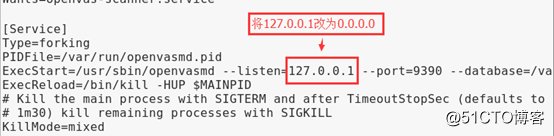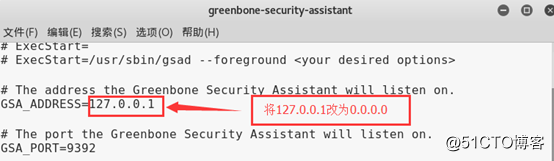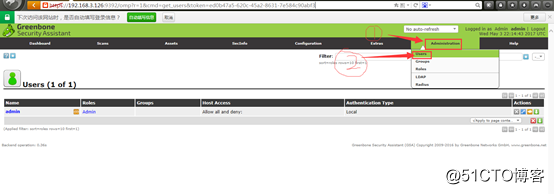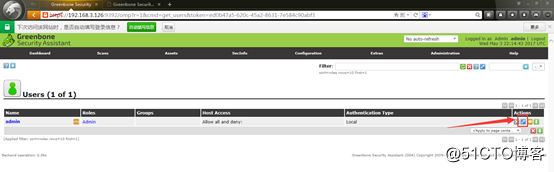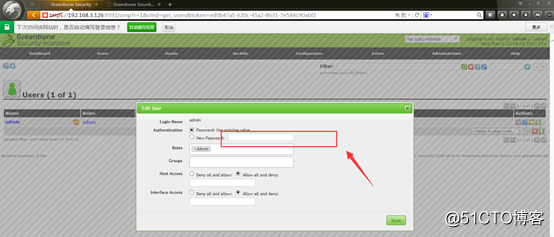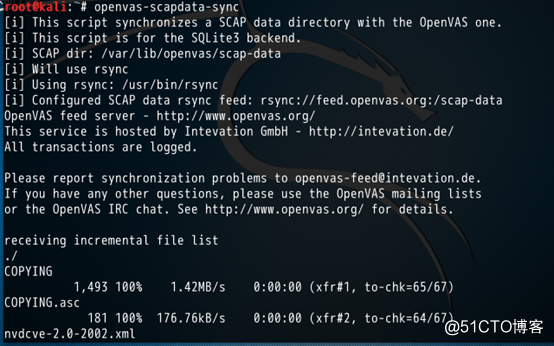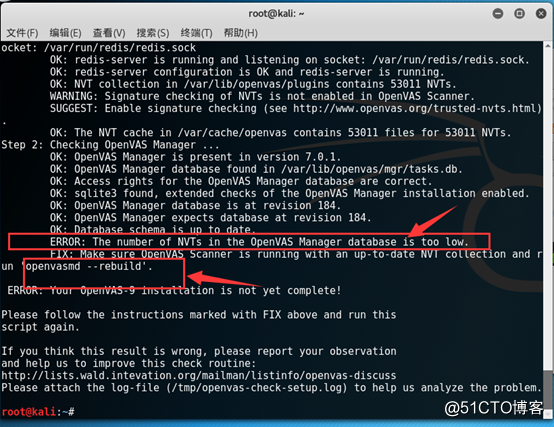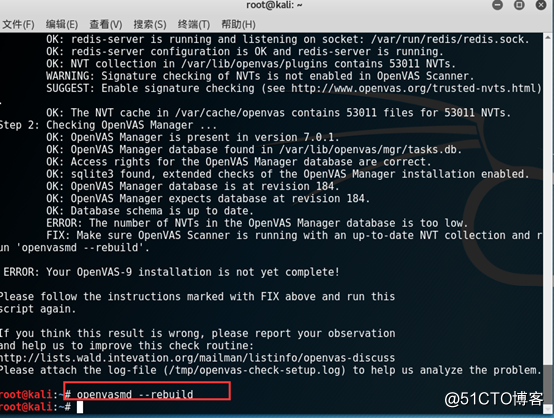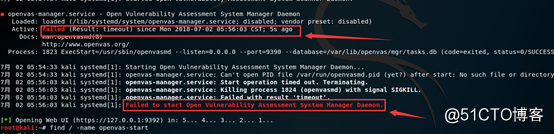kali2018.2安装配置OpenVAS-9及错误处置
1 配置环境
1)虚拟机环境:VMware® Workstation 14 Pro(版本号:14.1.2 build-8497320),如图1。
图1 虚拟机版本信息
2)kali镜像
Kali2018.2安装镜像下载地址:https://www.kali.org/downloads/
本次测试安装的卡里镜像文件是:kali-linux-2018.2-amd64.iso。
3)更新源
# 官方源
---------------------------------------
# deb cdrom:[Debian GNU/Linux 2018.2 _Kali-rolling_ - Official Snapshot amd64 LIVE/INSTALL Binary 20180412-10:55]/ kali-last-snapshot contrib main non-free
#deb cdrom:[Debian GNU/Linux 2018.2 _Kali-rolling_ - Official Snapshot amd64 LIVE/INSTALL Binary 20180412-10:55]/ kali-last-snapshot contrib main non-free
deb http://http.kali.org/kali kali-rolling main non-free contrib
# deb-src http://http.kali.org/kali kali-rolling main non-free contrib
# This system was installed using small removable media
# (e.g. netinst, live or single CD). The matching "deb cdrom"
# entries were disabled at the end of the installation process.
# For information about how to configure apt package sources,
# see the sources.list(5) manual.
---------------------------------------
2 OpenVAS安装与配置
2.1 安装OpenVAS
Kali linux2018.3默认未安装openvas,需要手动安装:
安装步骤:
1)更新系统
#apt-get clean
#apt-get update && apt-get upgrade && apt-get dist-upgrade
2)OpenVAS安装包及依赖环境下载
#apt-get install openvas*
图2 OpenVAS安装包及依赖环境下载
这是一个漫长的等待,完成后如图3所示:
图3 OpenVAS安装包及依赖环境下载完成
3)初始化openvas
#openvas-setup
图4 OpenVAS初始化安装
又是一个漫长的等待。
初始化完成后,会自动生成默认账号密码,默认账号是:admin,密码如图5所示:
图5 OpenVAS初始化密码
4)安装完整性检测
#openvas-check-setup
图6 完整性检测1
图7 完整性检测2
安装完整性检测完成,如图7-2所示,安装ok。
2.2 OpenVAS配置
1)设置外部访问
安装完成之后,OpenVAS默认设置的监听地址为127.0.0.1,为了使用方便,需要手动配置外部访问,Openvas9.0修改以下四个配置文件中的监听ip,由127.0.0.1改为0.0.0.0(表示任意IP),保存之后,重新加载systemctl,重启openvas即可。
具体操作如下:
#leafpad /lib/systemd/system/greenbone-security-assistant.service
(1)本文件下修改两处:--listen和—mlisten
图8-1 修改greenbone-security-assistant.service监听地址
(2)增加host 头主机地址(IP或域名)
在--mlisten=0.0.0.0 后增加“--allow-header-host=外部访问的地址IP或域名”,本次测试本机地址为:192.168.200.221,即外部访问的IP为192.168.200.221,如图8-2所示。
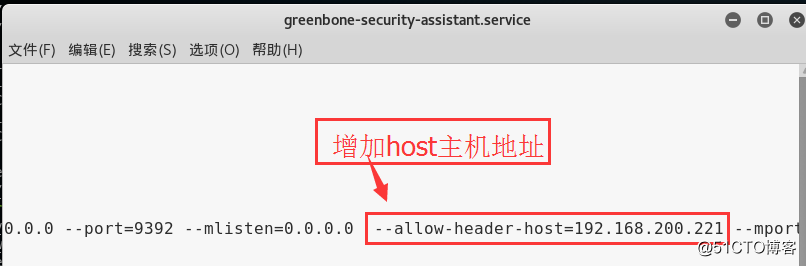
图8-2 增加host主机地址
说明:在新的manager 7.0.3中,若不增加host 头主机地址,外部访问将会出现以下报错:
==============================================================================================================
The request contained an unknown or invalid Host header. If you are trying to access GSA via its hostname or a proxy, make sure GSA is set up to allow it.
==============================================================================================================
#leafpad /lib/systemd/system/openvas-manager.service
图9 修改openvas-manager.service监听地址
#leafpad /etc/default/openvas-manager //管理器:与接口通信,分配扫描任务,并根据扫描结果生成评估报告,默认端口为9390
图10 修改openvas-manager监听地址
#leafpad /etc/default/greenbone-security-assistant //访问web 端接口(gsad):访问opebvas 服务层的web 接口,默认监听地址为127.0.0.1,端口为9392。
此文件也是修改两处:GSA_ADDRESS和MANAGER_ADDRESS
图11 修改greenbone-security-assistant监听地址1
图12 修改greenbone-security-assistant监听地址1
重新加载systemctl:
#openvas-stop
#systemctl daemon-reload
重新启动openvas:
#openvas-stop
#openvas-start
安装完整性检测
# openvas-check-setup
2)修改密码
Openvas自动生成的默认密码太长,不容易记,我们可以修改成符合我们记忆习惯的密码。
方法一:通过命令行修改
# openvasmd --user=admin --new-password=admin
图13 通过命令行修改密码
方法二:GSA修改
登录GSA后,打开administration-》Users,如图14:
图14
点击“Edit User”,如图15:
图15
选择如图16,输入新密码保存即可。
图16
3)升级插件和漏洞库
方法一:
# openvas-feed-update //初始化安装,可以不用更新
方法二:
# greenbone-nvt-sync
# greenbone-scapdata-sync
# greenbone-certdata-sync
建议使用方法一进行升级。
2.3 错误处置
2.3.1 安装过程错误处置
在安装检测中,一旦发现错误问题,均可以根据提示进行修复。
1)错误1:No OpenVAS SCAP database found
图17 No OpenVAS SCAP database found
修复命令:openvas-scapdata-sync
图18 No OpenVAS SCAP database found处置方法
2)错误2:The number of NVTs in the OpenVAS Manager database is too low
图 19 The number of NVTs in the OpenVAS Manager database is too low
修复命令:openvasmd --rebuild
图20 The number of NVTs in the OpenVAS Manager database is too low
处置方法
此处重新构建OpenVAS数据库,需等待很长一段时间。
2.3.2 启动过程错误
启动过程错误是指第一安装完成OpenVAS时可以正常启动和使用,但关机重启后使用openvas-start命令启动OpenVAS,出现greenbone-security-assistant、openvas-scanner和openvas-manager三个服务中某个服务启动失败,如图21所示,问题主要出现在kali2018.x上。原因是OpenVAS的启动脚本openvas-start(停用脚本openvas-stop)未收到相关服务进行反馈信息,导致启动失败。
图21 openvas-manager.service启动失败
解决办法:
通过systemctl进行启动服务
# systemctl start greenbone-security-assistant openvas-scanner openvas-manager
图22 systemctl启动服务
或者针对某个启动失败的服务进行启动
# systemctl start greenbone-security-assistant //启动greenbone-security-assistant
# systemctl start openvas-scanner // 启动openvas-scanner
# systemctl start openvas-manager //启动openvas-manager
再次执行OpenVAS 启动命令openvas-start即可。